服务器/云主机
Windows Server 2012 标准版桌面化使用设置图解
来源:九州互联点击数:发布时间:2018-09-26
一、任务栏左下角启动服务器管理器,然后进行设置。
1、 登录不显示服务器管理器
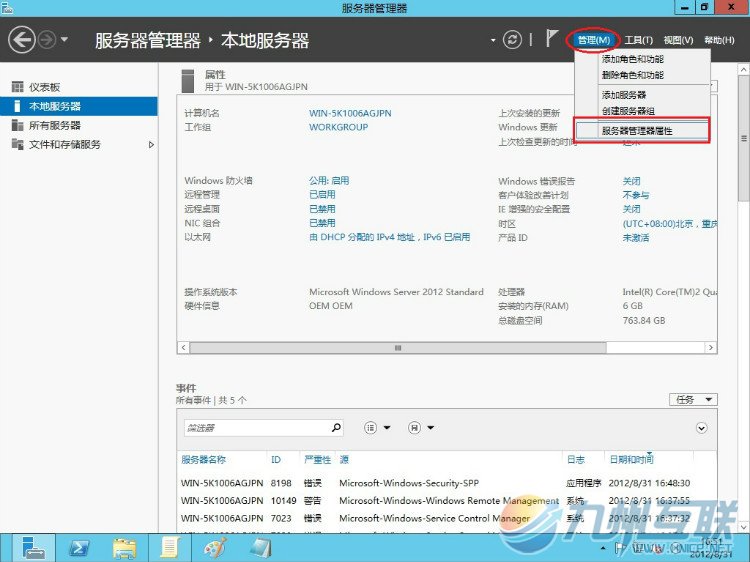
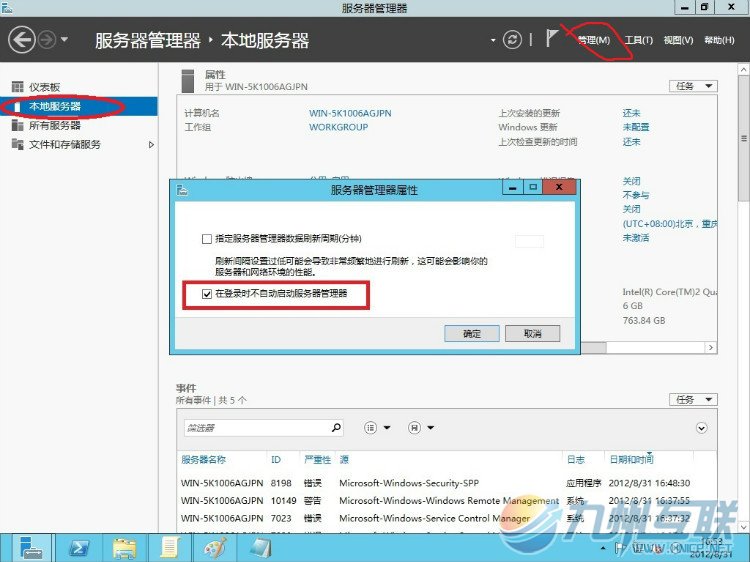
2、本地服务器,看到右边的IE增强的安全配置,如图所示,关闭两项内容。
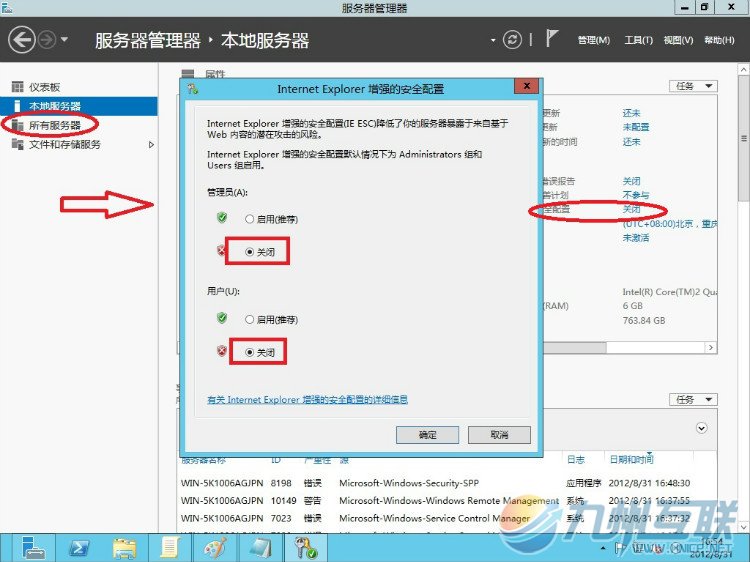
3、菜单,工具,启动“服务”,启动两项声音服务(Windows Audio\Windows Audio Endpoint Builder),并设为自动属性。
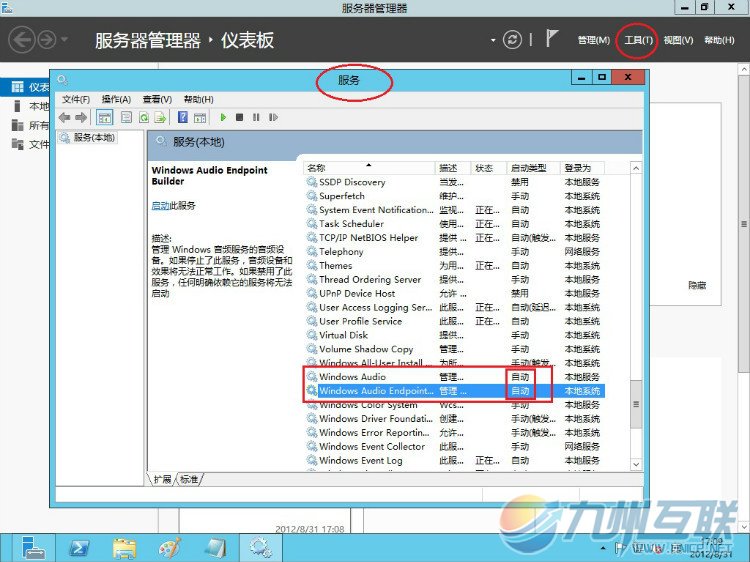
3、菜单,管理,添加服务器角色与功能。添加功能:Search服务、Server Backup、无线LAN,以及用户界面与基础结构中的桌面体验等。如果你需要添加.Net Framework 3.5功能,自己再选上。
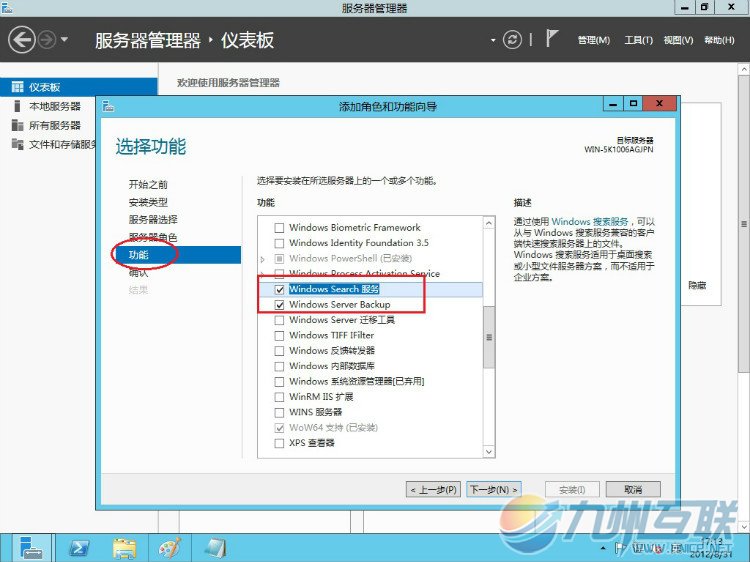
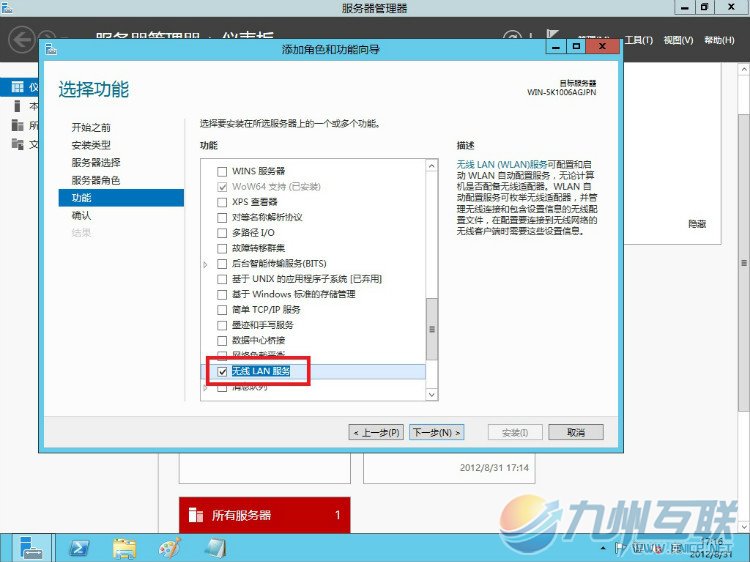
二、WIN键+R键,输入GPEDIT.MSC,进入组策略。
1、禁用“密码符合复杂性要求”,最短使用期限改为0(无期限)---如图示
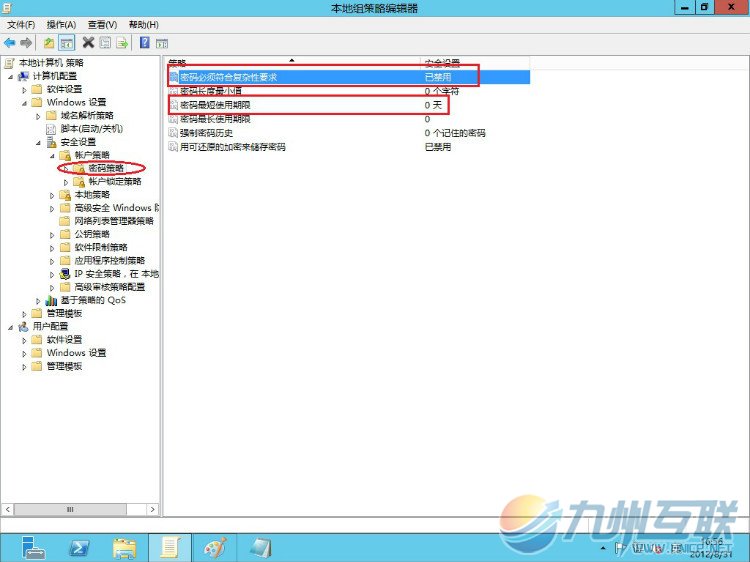
2、启用交互式登录"无需按 Ctrl+Alt+Del"---如图示
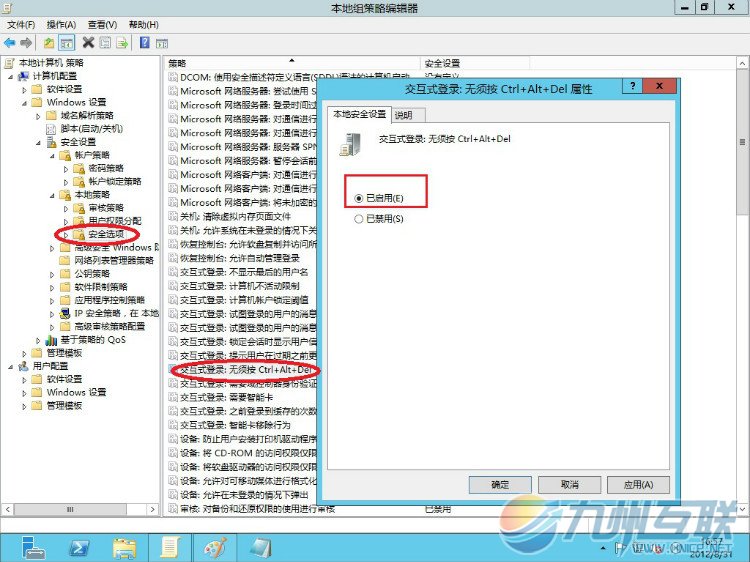
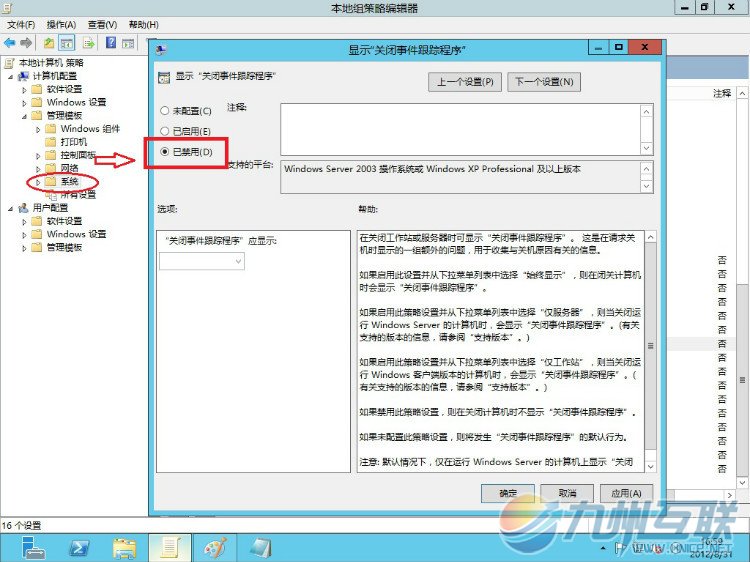
4、计算机配置--管理模版--系统,启用登录时不显示“管理你的服务器”页。
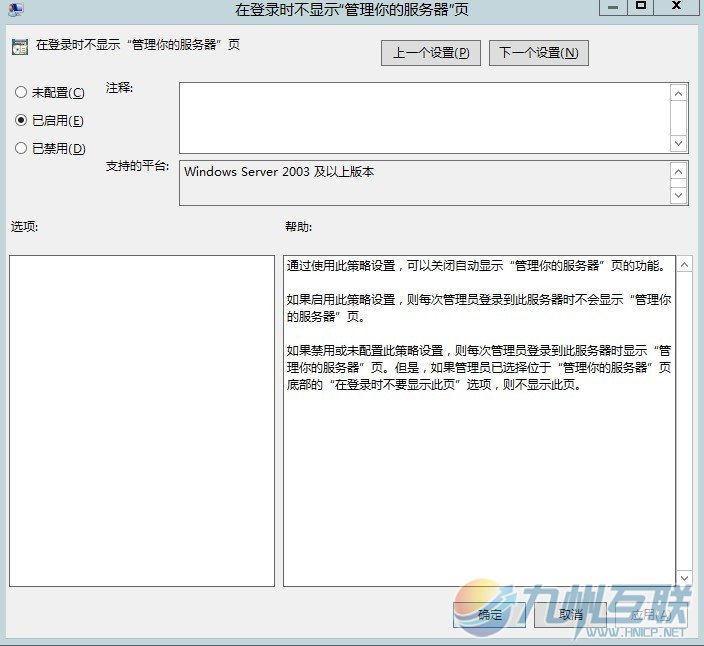
5、用户配置--管理模版--开始菜单和任务栏,设置“开始”菜单电源按钮的默认操作为“关机”,系统默认是“注销”。

三、显示桌面图标、壁纸等。
1、WIN键+R键,输入: rundll32.exe shell32.dll,Control_RunDLL desk.cpl,,0
选择你需要的图标显示到桌面去。
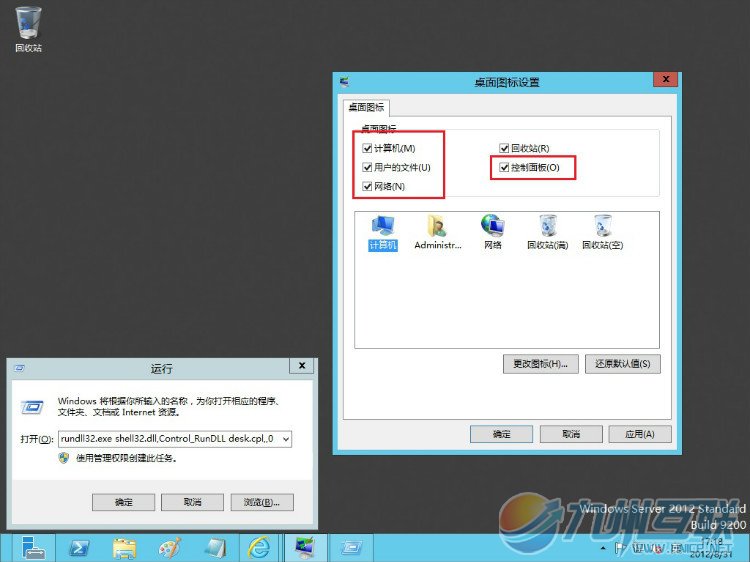
2、控制面板--外观--显示,选择桌面背景,选择屏保
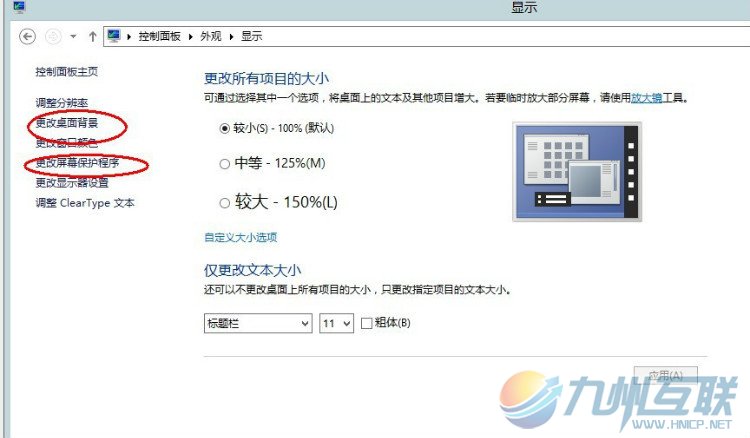
四、设置处理器计划和数据执行保护
1、桌面,计算机(右键),属性,高级,设置,高级,选程序。按图操作。

2、桌面,计算机(右键),属性,高级,设置,数据执行保护,选第一项。

五、激活
KMS,或到http://www.microsoft.com/web/websitespark/申请激活号(注册时需要事先有MICROSOFT帐号),
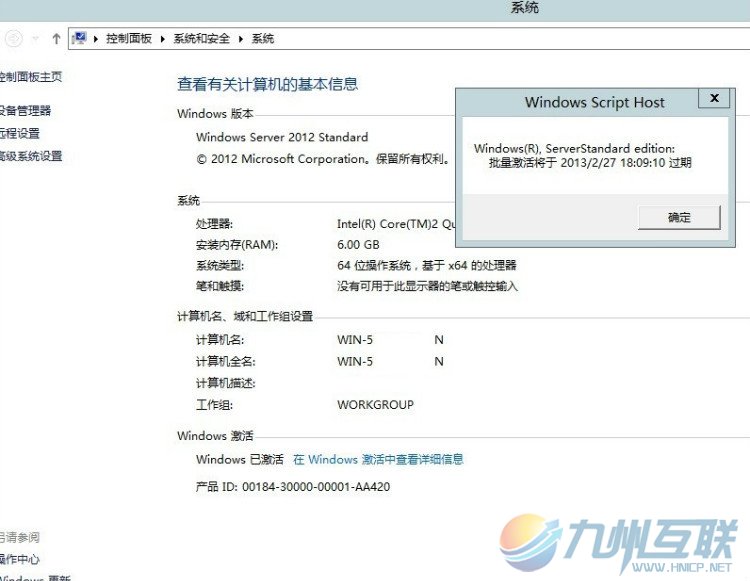
六、驱动
驱动安装方法一:
可用万能驱动助理 v5.28(Win7 专版,64位),使用兼容模式。右键点击WanDrv(x64).EXE文件,属性,兼容性,兼容模式:Windows 7(图)。然后,再运行WanDrv(x64).EXE文件。
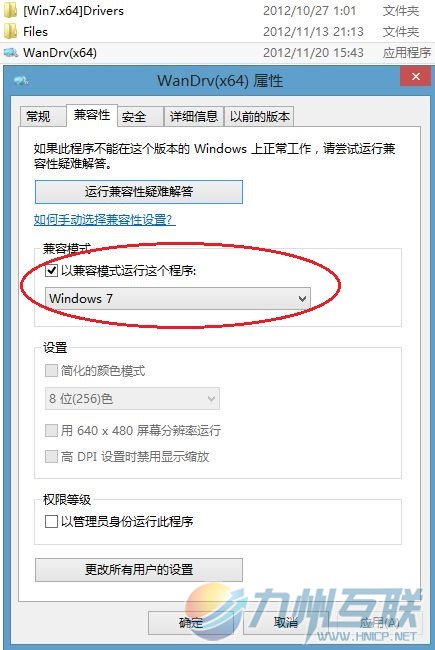
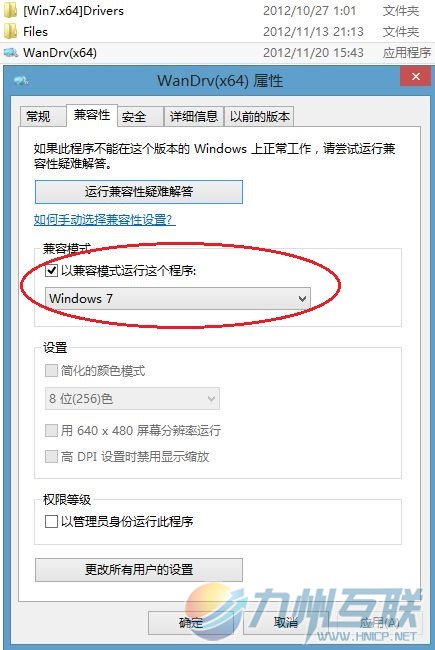
驱动安装方法二:
同样下载上述驱动包,将[Win7.x64]Drivers目录内的驱动压缩包(你需要的类型)进行解压。然后,从计算机属性--设备管理器中找到要安装的设备,右键,更新驱动,选择“手动查找并安装驱动软件”,“浏览”,导航到驱动助理驱动包解压缩目录,然后对应目录,进行安装。基本上可以安装好你所有需要安装的设备。
七、其他
1、默认不启动Metro界面,直达传统桌面。
运行Regedit[注册表编辑器]-导航到-HKEY_LOCAL_MACHINE\SOFTWARE\Microsoft\Windows NT\CurrentVersion\Server
右击权限-高级-所有者[更改]-高级-立即查找-选择Administrators
右击权限-选中Administrators-完全控制-允许
双击修改-ClientExperienceEnabled-键值为0
2、桌面左下角,感应弹出新UI的触纽,在新UI界面右键点击IE图标,左键点击左下“固定到任务栏”图标
3、WIN键+Q键,查找“计算机管理”,找到后,右键点击其图标,将其固定到开始屏幕或任务栏上。
上一篇:Windows Server 2008 R2服务器安装及环境的搭建(下) 下一篇:没有了



